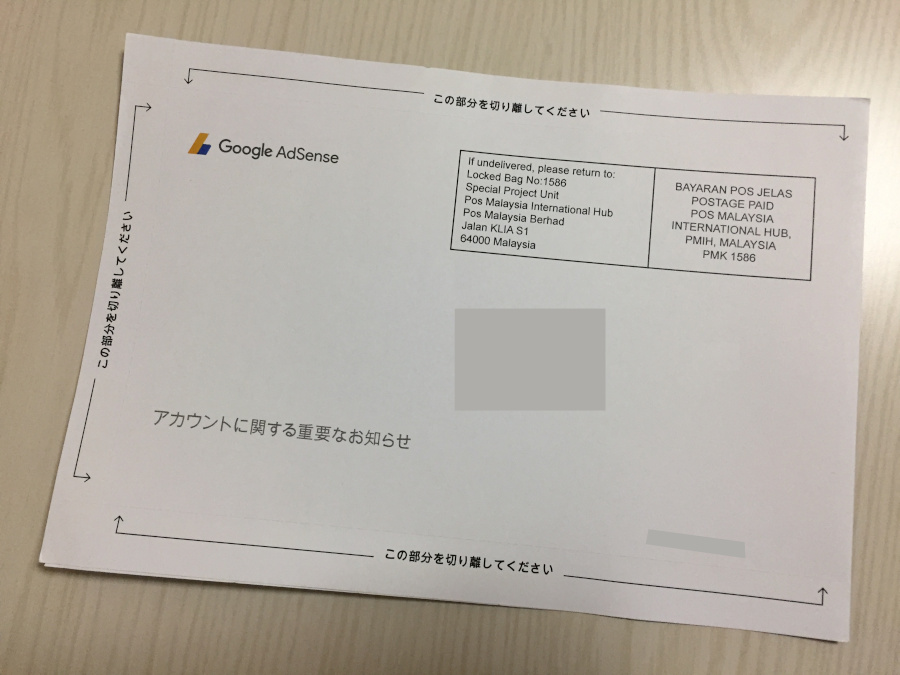Googleアドセンスの住所確認用PINコードを受け取りました。
Google アドセンスのサイト内でこのPINコードの入力欄を見つけられず困った時の話を簡単にまとめました。
同じ問題で困っている方は参考にしてください。
Google アドセンスの住所確認用PINコード、どこに入力すればいいの?
3日前、Googleアドセンスの住所確認用のPINが届いた。
これについては、既にTwitterでもツイートしたので、読んでくれたヤツもいると思う。
その日は、確認作業まで手が回らなかったんで、後日住所確認のPIN入力にトライしてみた。
Googleから送られてきた住所確認のためのレターは、開くと、右側に確認用コードが大きく書かれている。
その左側に「ステップ1」から「ステップ4」までの4段階で、確認用のPINを入力する手順が丁寧に説明されているんだ。
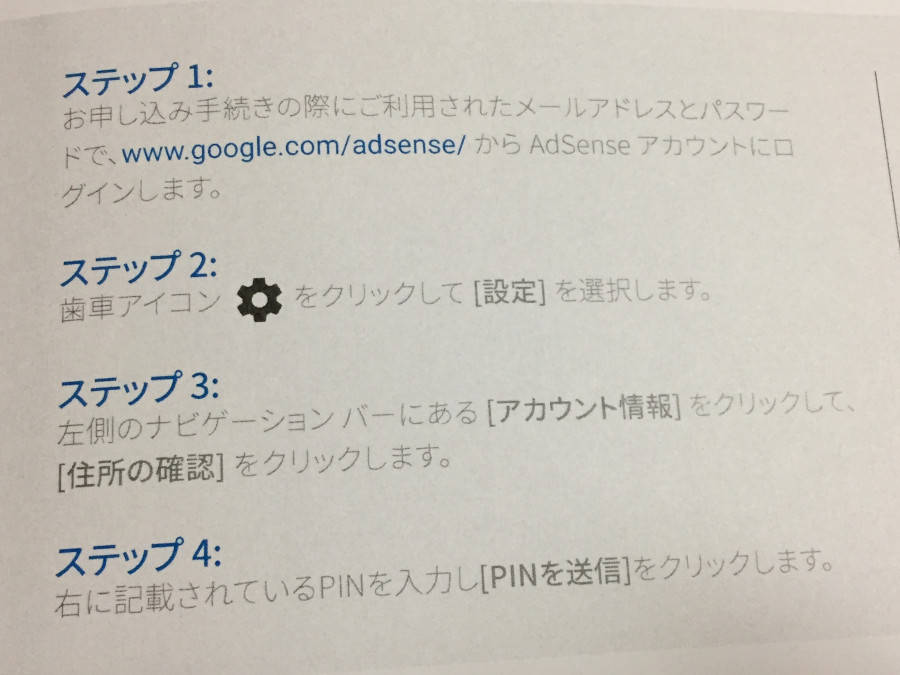
↑見てもらえばわかると思うけど、結構丁寧。
・・なんだけど、
「?」
手順通りGoogleアドセンスの画面を進めても、PINの入力欄が見つからなかったんだよなぁ。
これ、ハマったヤツいる?
オレだけ?
おっさんだから?
何なんだよ、コレ!
って、マジで焦ったよ。肉体労働から帰ってきて疲れてるのによぉ。
「おい!Google!マジ、ふざけるなよ。」
って言いたかった。「おい!ピチャイ!」でもよかったんだけど、あまり書きすぎると圏外に飛ばされちゃうから、止めておこう(笑)
本当に入力するところがなかったんだよ。(オレの見逃しではないはず。)
一応、この作業中に撮ったスクリーンショットを下に掲載しておく。
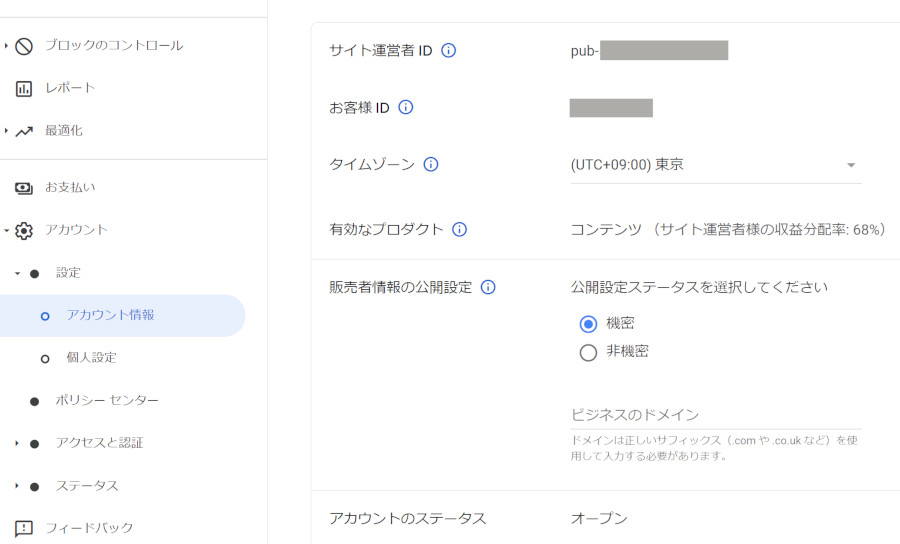
オレには「住所の確認」という項目は見つけられねぇ。
多分、5分くらいは何度も見直しながら、このページを開き直して確かめたぜ。
オレも最近目が悪くなってきたせいか、書類とか画面上での見逃しが増えてきているからな。(←マジすぎて、笑えん。同年代の諸君、頑張ろう!)
何度見直しても見つからなかったんで、頭を切り替えて、画面上のそれらしい部分から再確認することにした。
それは、Google アドセンスのトップページ。
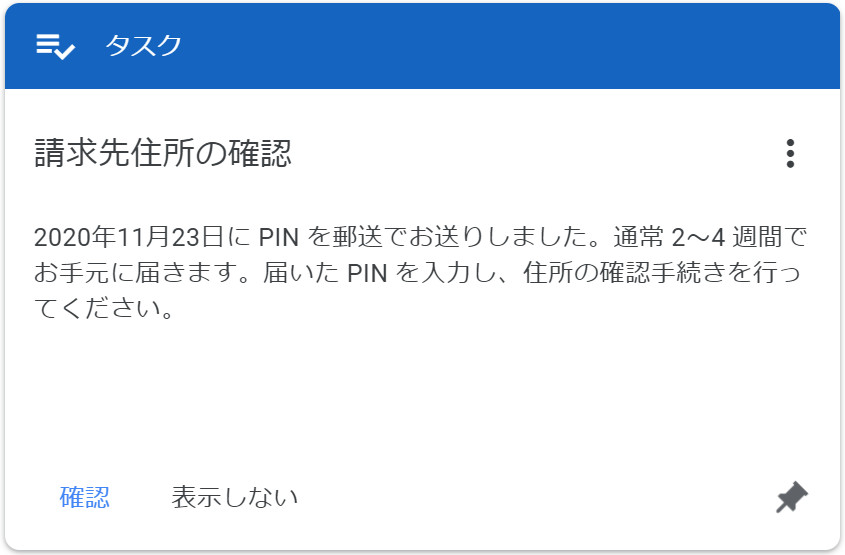
↑こういうの、出てなかった?
そうなんだよな。
GoogleがPINを発送した直後からずっとこのウィンドウが出てたんだよ。
オレはずっと何もせずにこのウィンドウを表示させっぱなしにしていた。
↑で書いてきたとおり、レターの中にあった操作をしても何も起こらなかったんで、試しにこのウィンドウの中の「確認」を押したところ・・・
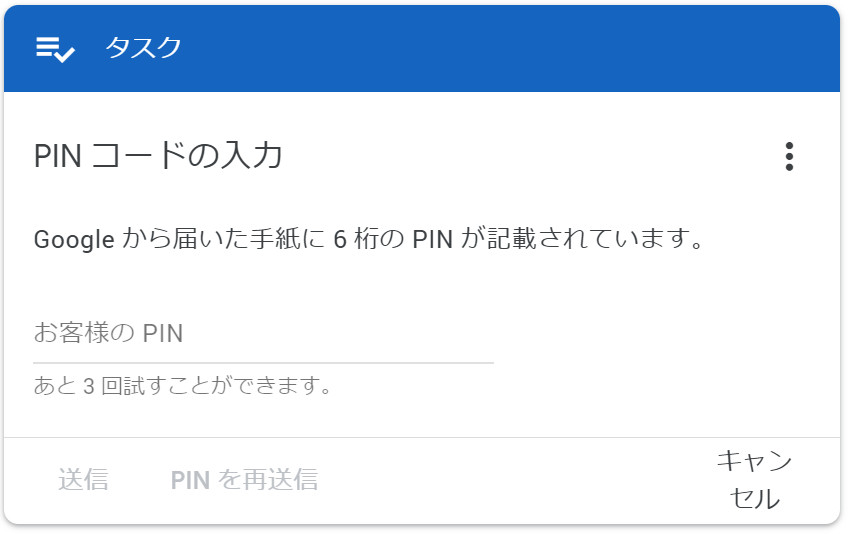
こちらの画面が表示。
先ほどからずっと探し続けていたPINの入力画面!
「はぁ?」
と思いつつも、おとなしく送られてきたPINコードを「お客様のPIN」に入力し、「送信」をクリック。
スクリーンショットが取れなかったけど、確認中の画面が終わった後、次の画面が表示されて終了。
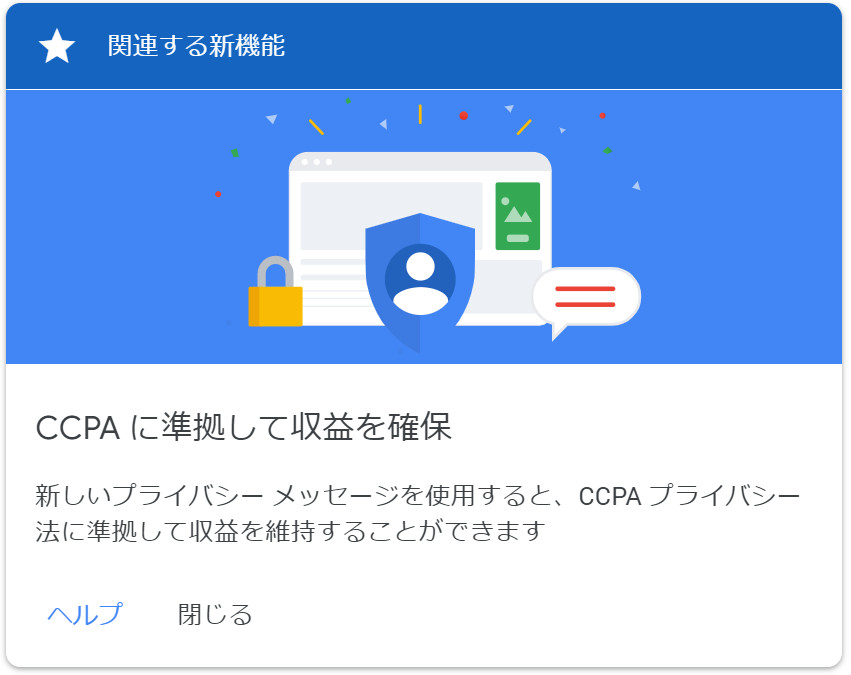
「なんだかなぁ・・」と思いつつも、まぁ無事認証されればそれでいいかぁと気持ちを切り替えたっていうわけ。
Googleって仕様を日々アップデートしてるから、こういうことがあっても何ら不思議はないんだけどな。
とはいえ、こういう紙媒体が絡むGoogleのサービスって基本ないからマジで焦った。紙媒体って、「印刷された内容から基本変更なし」っていう先入観があるからいかんのだろうな。
特にオレたち昭和世代にとってはな。
印刷されたものが違う=悪
くらいのすりこみがされてるからな。本を読んでいて、間違いに気が付くと、鬼の首を取るくらいの勢いで嬉しかったもんな。
ネット時代の今となっては間違いがアホみたいに普通になっているから、不思議だよなぁ。
何はともあれ、同じタイミングでこのPINコードをもらっていて、オレと同じところで躓いているヤツがいたら、是非参考にしてもらいたい。(これは、さすがに気が付くかな)
まとめ
Googleアドセンスの住所確認用PINコードの入力欄が見つからず困った時の話をまとめた。
最終的にはGoogleアドセンスのトップ画面に表示されていたウィンドウから入力できて安心したわけだが、一時はちょっと焦ったぜ。
こういうこともあるってことだな。ちょっと勉強になった。
Googleアドセンスに限らず、Googleのサービスは日進月歩で日々アップデートされているから、すぐに仕様が変わる可能性もある。
ちなみにこの記事が投稿された日(2020年12月10日)から日が経ってからこの記事を読んでいるヤツは、更に対処方法が変わっているかもしれないということを頭の片隅に置いて臨んでもらいたい。
オレも何か気づいたことがあれば、この記事をアップデートするんで、その時はヨロシクな。
それじゃぁ!